假設你有Visual Studio 2015要升級windows phone App 7.1到8.X該如何做?
只要打開原本7.5的方案,就會自動升級成8.0,再到專案屬性-應用程式。
再改一下目標OS為Windows phone 8.1
專案就會變成以下:Windows Phone Silverlight 8.1
接者到Widnows Developer Center--管理APP名稱,輸入名稱:Rock計算機,點保留產品名稱,並產生一組產品識別碼,識別碼到App身分識別查看
檢視APP身分識別
[Package.appxmanifest]
把上面123動應到專案中的以下資料:
0: version:改為1.0.0.1
1: Identity
2: Publisher
3: PublisherDisplayName
4:DisplayName : 先前設定保留名稱 --Rock計算機
[WMAppManitest.xml]
打開WMAppManitest.xml
1. 填入顯示名稱:Rock計算機 (先前設定保留名稱 )
2. 封裝。
預設語言-中文(繁體台灣)
取消ID_CAP_GAMESERVICES
[置換圖檔]
以下原生要改成自己的,其實可以隨便複製別處,因為用不到僅僅要通過檢查用
以上完成後,先清除專案,再重新建置。
建置好產生XAP在bin\release,進入Widnows Developer Center,選 提交,設定以下
1. 套件,上傳XAP
輸入以下
A. 描述
B. 行動電話螢幕擷取畫面
任一 768 x 1280、1280 x 768、720 x 1280、1280 x 720、800 x 480 或 480 x 800 像素的圖
C. App磚圖示
完成後按儲存, 就可再一次送出審核
備註:
1.在早於 Windows 10 的作業系統上執行時,某些適用於 Windows 通用開發的 Visual Studio 功能可能會降低。
2. 包含對 Windows 8.1 遠端偵錯的支援。
3. Visual Studio 2015 支援 Windows 市集應用程式專案從 Windows 8 至 Windows 8.1 的移轉。 Visual Studio 2013 仍可保留現有的 Windows 8 專案,包括 Windows 8.1 和 Windows 8 的遠端偵錯。 使用 Visual Studio 2012 建立新的 Windows 8 專案。
4. Visual Studio 2015 支援 Windows Phone 7 和 7.5 專案至 Windows Phone 8 的移轉。
5. 支援將 Windows Phone 8 專案移轉至 Windows Phone Silverlight 8.1。
參考:







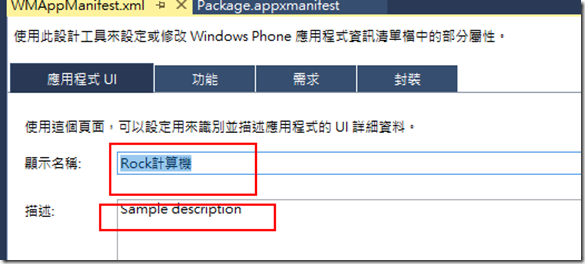
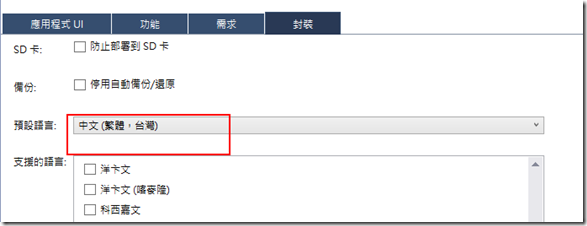









沒有留言:
張貼留言